Дистанционные образовательные технологии: различия между версиями
(→3. Инструменты дистанционных образовательных технологий) |
(→3.1. Интерактивные средства) |
||
| Строка 101: | Строка 101: | ||
[https://www.youtube.com/watch?v=LUHrfcz3hiM&feature=youtu.be <big>Вебинар ДИСТАНЦИОННОГО ИНСТИТУТА СОВРЕМЕННОГО ОБРАЗОВАНИЯ «Как перейти на дистанционное обучение в школе?»</big>] | [https://www.youtube.com/watch?v=LUHrfcz3hiM&feature=youtu.be <big>Вебинар ДИСТАНЦИОННОГО ИНСТИТУТА СОВРЕМЕННОГО ОБРАЗОВАНИЯ «Как перейти на дистанционное обучение в школе?»</big>] | ||
| − | |||
| − | |||
| − | <big> | + | <big>[[Образовательные порталы|Обзор образовательных порталов]]<big> |
| − | |||
| − | |||
| − | |||
| − | |||
| − | |||
| − | |||
| − | |||
| − | |||
| − | |||
| − | |||
| − | |||
| − | |||
| − | |||
| − | |||
| − | |||
| − | |||
| − | |||
| − | |||
====<big>Цифровая образовательная платформа СБЕРБАНКА</big>==== | ====<big>Цифровая образовательная платформа СБЕРБАНКА</big>==== | ||
Версия 12:15, 8 июня 2020
Дистанционные образовательные технологии
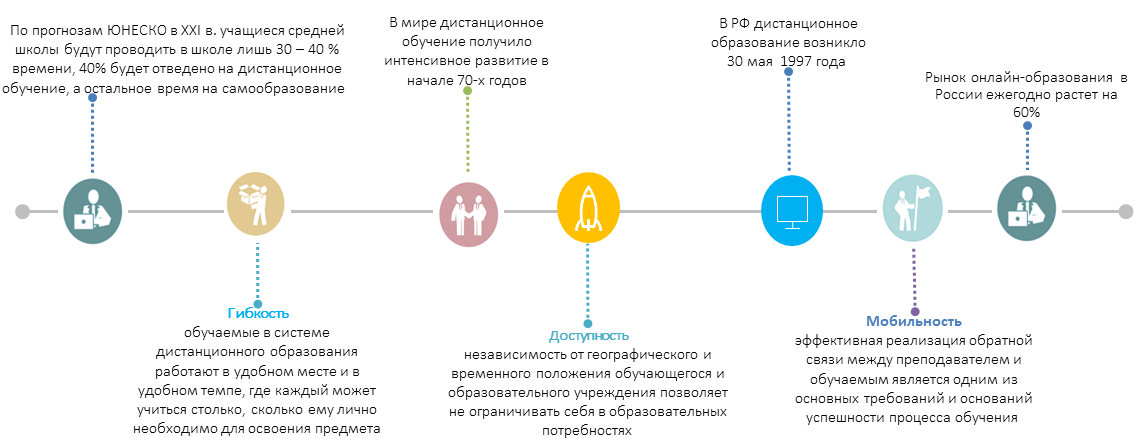
1. Общие сведения
Дистанционные образовательные технологии - это образовательные технологии, реализуемые с применением информационно-телекоммуникационных сетей на расстоянии, предусматривающие взаимодействие обучающихся и педагогических работников.
Дистанционное обучение — взаимодействие учителя и учащихся между собой на расстоянии, отражающее все присущие учебному процессу компоненты (цели, содержание, методы, организационные формы, средства обучения) и реализуемое средствами Интернет-технологий или другими средствами, предусматривающими интерактивность.
Функции учителя Цифровой школы:
- Формирование системы ценностей сетевого общества
- Создание мотивации к поиску, познанию
- Навигация в потоках информации
- Автоматизация образовательного процесса и удаленное учение
- Работа с открытыми образовательными ресурсами
- Сетевая безопасность
- Организация и управление совместной деятельностью обучающихся (проектная деятельность)
Перечень компетенций ученика
- Компетенция ценностного выбора
- Компетенция планирования и организации деятельности
- Компетенция осуществления деятельности
- Компетенция самоуправления и саморазвития
- Компетенция оценки и учета последствий эффективной деятельности
2. Нормативные документы
- Федеральный закон «Об образовании в Российской Федерации» от 29.12.2012 статья 16 № 273- ФЗ
- Приказ Министерства образования и науки РФ от 23 августа 2017 г. N 816 "Об утверждении Порядка применения организациями, осуществляющими образовательную деятельность, электронного обучения, дистанционных образовательных технологий при реализации образовательных программ"
- Постановление Главного государственного санитарного врача РФ «Об утверждении СанПиН 2.4.2.2821-10 "Санитарно-эпидемиологические требования к условиям и организации обучения в общеобразовательных учреждениях» от 29.12.2010 №189
- Методические рекомендации по реализации образовательных программ начального общего, основного общего, среднего общего образования, образовательных программ среднего профессионального образования и дополнительных общеобразовательных программ с применением электронного обучения и дистанционных образовательных технологий
- Приказ Департамента образования и молодежной политики ХМАО – Югры от 23.03.2020 № 417 «О сопровождении реализации образовательных программ начального общего, основного общего, среднего общего образования, образовательных программ среднего профессионального образования с применением электронного обучения и дистанционных образовательных технологий»
3. Инструменты дистанционных образовательных технологий
ВАЖНО!!! Безопасность
При использовании интернет-технологий при проведении онлайн уроков необходимо соблюдать меры безопасности:
- 1. Настройка комнаты вебинаров: управление настройками ресурса только педагогом,отключение личных чатов, отключение видеокамер учащихся.
- 2. Управление инструментами ресурса проведения онлайн урока только педагогом (например, включение/выключение видеокамеры и микрофона учащегося, доступ к доске и подгрузке презентации).
- 3. Не размещать ссылки для подключения к комнатам вебинаров в общем доступе.
| ОТВЕТСТВЕННОСТЬ | КАК ИСКЛЮЧИТЬ ПРЕТЕНЗИИ |
|---|---|
|
|
3.1. Интерактивные средства
Обзор информационных ресурсов для проведения уроков в дистанционной форме
Вебинар от 11.02.2020 "Организация образовательного процесса в актированные и карантинные дни"
Обзор образовательных порталов
Цифровая образовательная платформа СБЕРБАНКА
Программа реализуется в рамках нацпроекта "Образование" по поручению Президента РФ от 30.01.2019 г. № Пр-118. Ее цель – создать условия для максимальной реализации личностного потенциала каждого ребёнка в российской школе.
3.2. Интернет-технологии
Проведение онлайн уроков средствами организации видеоконференций.
3.2.1. Платформа "Mirapolis"
- Вебинар по использованию платформы "Mirapolis" . (Рекомендовано при просмотре вебинара установить качество: "Высокое 720р".)
Число педагогов, зарегистрированных для проведения уроков на платформе "Mirapolis"
| Наименование ОО | Количество педагогов | Наименование ОО | Количество педагогов |
|---|---|---|---|
| МБОУ Лицей №1 | 6 | МБОУ СШ №12 | 7 |
| МБОУ СЕНЛ | 11 | МБОУ СОШ №15 | 3 |
| МБОУ гимназия Лаборатория Салахова | 10 | МБОУ СОШ №18 | 18 |
| МБОУ гимназия № 2 | 9 | МБОУ СОШ № 22 имени Пономарева | 7 |
| МБОУ гимназия Салманова | 16 | МБОУ СОШ №24 | 2 |
| МБОУ лицей Хисматулина | 14 | МБОУ СОШ № 25 | 6 |
| МБОУ НШ Перспектива | 2 | МБОУ СОШ №26 | 6 |
| МБОУ НШ Прогимназия | 3 | МБОУ СОШ №27 | 6 |
| МБОУ СОШ №1 | 25 | МБОУ СОШ №29 | 9 |
| МБОУ СОШ №3 | 10 | МБОУ СШ №31 | 11 |
| МБОУ СОШ №4 | 6 | МБОУ СОШ №32 | 17 |
| МБОУ СОШ №5 | 7 | МБОУ СОШ № 44 | 13 |
| МБОУ СОШ №6 | 2 | МБОУ СОШ №45 | 20 |
| МБОУ СОШ №8 имени Сибирцева | 3 | МБОУ СОШ № 46 с УИОП | 19 |
| МБОУ СШ №9 | 9 | МБВ(с)ОУ О(с)ОШ №1 | 4 |
| МБОУ СОШ № 10 с УИОП | 2 | МБОУ СТШ | 6 |
Запись на проведение онлайн-уроков в системе Mirapolis открывается в 12.30 накануне дня проведения уроков
Напоминаем, что во время проведения он-лайн занятий камеры учащихся должны быть отключены
Необходимо указывать количество подключений учащихся и педагогов в указанный период времени для каждой смены
Максимальное число подключений на каждый период времени не более 1000 пользователей
Запись на 1 смену
Запись на 2 смену
3.2.2. 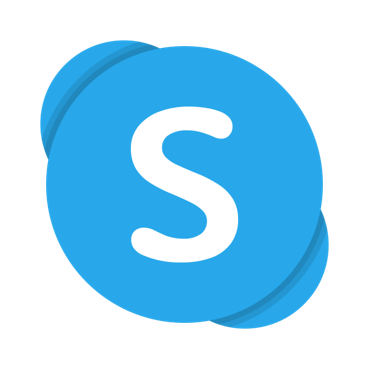 Office 365 Skype для бизнеса
Office 365 Skype для бизнеса
Инструкция для педагогов по проведению онлайн уроков Skype
Инструкция для родителей по подключению к онлайн урокам Skype
Если у вас нет учетной записи Skype, Вам необходимо обратиться в МАУ "Информационно - методический центр" по телефону: 8(3462)52-56-43. пн - пт. 9.00 - 18.00. Обед 13.00-14.00
3.2.3. Skype
Пример организации урока в режиме видеоконференцсвязи с использованием платформы Skype
3.2.4. TrueConf Server
Все учебные заведения могут бесплатно получить лицензию на использование ВКС-системы TrueConf Server до 1000 онлайн пользователей для проведения вебинаров и онлайн-уроков.
TrueConf Server обеспечивает проведение видеозвонков и конференций в различных режимах и позволяет полноценно взаимодействовать с учениками. Пользователи смогут участвовать в онлайн-встречах с помощью любого доступного устройства: ПК, ноутбука, планшета или телефона. При этом пользователям ВКС-системы будут доступны все необходимые инструменты для совместной работы: чаты, запись сеансов, реакции, передача файлов, демонстрация экрана и удаленное управление рабочим столом.
Информация о способе получения лицензии размещена на официальном сайте компании https://trueconf.ru/.
Рекомендуемые системные требования
Инструкция: бесплатная видеосвязь для дистанционного образования
3.2.5.  Zoom
Zoom
Бесплатная версия продукта позволяет организовать конференцсвязь до 100 участников, с ограничением по времени проведения конференции в 40 минут.
Функциональные возможности Zoom
- Вид активного докладчика
- Полный экран и вид галереи
- Одновременная демонстрация экрана
- Вход по телефонному вызову
- Виртуальный фон
- Демонстрация рабочего стола и приложения
- Мгновенные или запланированные конференции
- Локальная запись в формате MP4 или M4A
- Приватный и групповой чат
- Поднять руку
- Групповые сообщения и присутствие
- Демонстрация экрана любого приложения iPad/iPhone
- Совместные комментарии на общем экране
- Обмен через доску сообщений
3.2.6. Cisco Webex
Сервис развернут по адресу https://admhmao.webex.com
Основные функции:
- планирование и проведение онлайн совещаний;
- показ рабочего стола, презентаций, документов;
- голосования и сбор обратной связи;
- обмен сообщениями в чате с возможностью передачи файлов;
- запись совещаний.
Подключение и использование системы Cisco Webex возможно как с использованием общедоступных браузеров (Internet Explore, Яндекс, Google Chrome, Firefox), так и приложений на мобильных устройствах под управлением Android и iOS.
Для подключения к сервису ОУ необходимо:
- Отправить заявку на подключение на электронный почтовый адрес helpdesk@admhmao.ru по форме.
- После обработки заявки, в течение одного рабочего дня на адрес, с которого была отправлена заявка, придут параметры учетной записи с ролью организатора совещаний для входа в систему Cisco Webex, руководство по организации совещаний, а также номер телефона для оказания технической поддержки по использованию системы. Прием заявок по телефону и консультирование по работе с системой будет осуществляется с 9.00 по 18.00 по рабочим дням недели. Прием заявок на техническую поддержку и консультацию также можно отправить на электронный почтовый адрес helpdesk@admhmao.ru круглосуточно. Обработка заявок, поступивших в электронной форме, будет осуществляться в рабочее время, указанное выше.
3.2.7. BigBlueButton
Бесплатная вебинарная комната на вашем сервере.
Единоразовая установка. Никаких ограничений по времени и на кол-во пользователей.
BigBlueButton имеет все необходимые инструменты для проведения вебинаров для неограниченного количества посетителей.
- Легкое Управление. Запустить новый вебинар можно буквально за несколько секунд
- Все Необходимые функции: Веб камера, презентации, показ экрана, онлайн чат и много других необходимых функций
- Современный WEB Интерфейс. Все управление и проведение вебинаров производится через личный кабинет на сайте
- Запись Вебинаров. Записывайте вебинары и публикуйте их не выходя за рамки сервиса BigBlueButton
- Адаптивный Дизайн. Вебинарная комната отлично отображается как на больших так и на маленьких экранах
- Техническая Поддержка
3.3. Подсистема электронного обучения
В рамках развития государственной информационной системы «Цифровая образовательная платформа Ханты-Мансийского автономного округа – Югры» открыт онлайн-доступ к подсистеме электронного обучения.
Вход в подсистему доступен на сайте ГИС Образование Югры. (Инструкция доступа к подсистеме электронного обучения округа)
3.4. Программы Movavi для учебы
Movavi бесплатно отдает в российские образовательные организации годовую лицензию на Movavi Фоторедактор и образовательную сборку Видеоредактора: Movavi
С помощью Видеоредактора Movavi (Movavi Screen Recorder) вы сможете:
- Создавать видеопроекты для творчества и учебы
- Делать музыкальные слайд-шоу
- Преподавать основы работы с видео
- Использовать программу на школьных спецкурсах: мультимедийная журналистика, видеомонтаж
Для получения программ Movavi образовательному учреждению необходимо:
- Заполнить форму на сайте: Movavi
- В течение 3 рабочих дней специалист Movavi пришлет на электронную почту лицензионный договор, который необходимо распечатать, заверить подписью и печатью. Подписанный договор отправить на адрес электронной почты edu@movavi.com
- После получения сканированного документа специалист Movavi отправит ключи активации на программный продукт
4. Схема организации образовательного процесса в периоды актированных дней и карантина

5.Внутрифирменное обучение педагогов
Тема семинаров: февраль 2020:
- «Оценочная деятельность педагога-предметника в условиях введения новых ФГОС»
Всего 5 занятий, посвященных разным типам оценивания в условиях ведения новых ФГОС: рейтингование, критериальное оценивание, формирующее оценивание и т.д.
